图章制作是一款非常专业的软件,软件界面简洁大方,操作简单,并且能够制作的图章类型众多,深受广大用户的喜爱。图章制作主要用于电子文档等无纸化办公,采用中反走样绘制,拥有多项设置功能,如连线、内线、图符以及中心框线等等,使用时用户可以对每一种图章的大小、文字、颜色、字体间距、字的位置等参数进行详细的设置,而且生成的图章,可以在各种图形、图像、文字、表格等软件中套打,软件提供了5个模板,可参考模板进行编辑、修改、保存,支持模板保存,便于后期修改编辑。支持修改印章文字大小、字体,还可以对某些文字进行旋转、加粗、移动等微调操作,制作完成后的印章还可以保存为bmp、jpg、gif、png、emf等常见图片格式;另外还有多种图章形式可供用户选择,比如圆形章、菱形章、方形章等等,此外导航的图章格式为PNG(透明格式),方便您将图章嵌入到其它软件中使用。软件可以便捷快速制作电子图章、个人印章、个人(网页)水印等等,并保存为位图PNG文件,可以说是你电子印章制作的最佳软件。
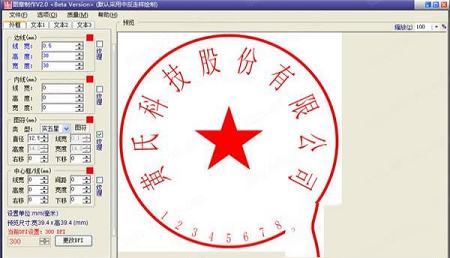
2、原有图章数据库数据不受该版本支持。
图章、椭圆章、方章、菱形章、三角章等都是通过外框效果形成。外框粗细通边做调整(为0时无边框)。
图符为时,由圆心位置按半径伸缩显示正五角星;改为自定义方式时,可自由载入用户自定图形(如邮储、党徽、国徽等)来做效果。
图符的高、宽、水平及垂直偏移等可做调整。
中心线/框:程序通过方形及等设置中心框。
当、设为一定值时则为中心线(重叠直线)。
文本1、2、3:
分别控制多种文本显示方式。
通过调整字体、字宽、字高、平环排列方式、环排半径、角度、水平及垂直偏移来做效果。
印章库:
程序采用ACCESS做印章库数据存储媒介,将各项设置及缩略图保存到印章库中。
当保存的已存在时,您可选择是否覆盖原图章方案。
删除图章方案可通过实现。
缩放:
程序支持1—1000倍的缩、放预览显示,导出为图像时将按实际尺寸输出(非预览大小),而如果是直接复制到剪贴板或打印预览时,将按缩放比例输出。
导出图象:
程序默认五种导出图像格式(GIF/PNG/BMP/JPG/TIF)。用户可在对话框选择类型来实现。
导出的图像大小按设置值大小生成(若要生成透明图章,请选择Gif或PNG文件格式)。
例(基于Word文档电子章的实现):
1、编辑好您的图章,点菜单-(或者直接按CTRL+A键)。
2、在保存类型中选GIF或PNG图像并保存文件。
3、打开Word,点菜单 --。
4、选择刚生成的GIF或PNG图片文件,点。
5、双击刚插入的图片(或者选中图片后点右键-)。
6、在弹出的窗口中选项,将环绕方式改为或者。
注:使用浮于文字上方的话,图章后的部分文字可能会被覆盖,建议使用的环绕方式。
2、对章的外框,你可以设置边线框的线宽、高度、宽度等等,另外的内线、图符等都可修改,可自测。调完成后,在纹理处打勾就会显示效果了。
3、打开文本1,可以修改章的主要文字,打开文本3可以修改底部的文字,你可以填写诸如公章的编码或者自己diy的文字(可以选择加粗及文字大小的设置)。
4、做好章后可以存入印章库以便之后编辑,或者可以应用于文档。
5、打开一个word文档,插入-->图片,插入图片后,点击选中图片,在设置图片格式中选择-->板式--->选择浮于文字上方-->确定,然后在微调图片的位置即可。
2、改进输出图形质量(可选择传统质量及中、高绘制质量<抗锯齿>)
3、可直接设置图形DPI输出质量(原版本DPI是按显示设备的固定DPI设置,一般是96DPI)
4、改进图形缩放算法(避免因缩放图形造成失真)
5、改图像导出默认为PNG格式(PNG透明图章DPI为用户设定值,而GIF图章的DPI为96)。
6、去除原有“载入背景图”菜单
7、增加给外部图片盖章功能(在不改变原图的DPI的情况下加盖当前设计好的章)。
8、在数值输入框按压鼠标左键不放1秒后,会出现滚动条,鼠标上下移动可直接调节数值。
9、增加画笔纹理,用户可自行设计需要的纹理(png格式<支持透明>,尺寸大小不限制),
10、纹理的图片文件请存放在程序目录下的“纹理”目录中,软件启动时会自动读取。
11、增加各个绘制细节的画笔颜色设定,可以给各个绘制对象不同的颜色。
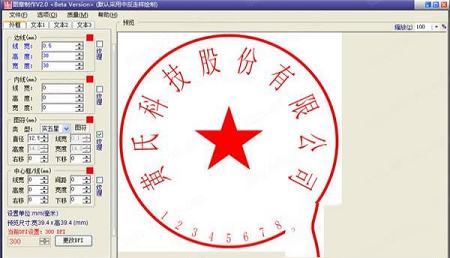
注意事项
1、图形的最终输出大小按外线设置的大小输出。2、原有图章数据库数据不受该版本支持。
功能特色
外线/内线:图章、椭圆章、方章、菱形章、三角章等都是通过外框效果形成。外框粗细通边做调整(为0时无边框)。
图符为时,由圆心位置按半径伸缩显示正五角星;改为自定义方式时,可自由载入用户自定图形(如邮储、党徽、国徽等)来做效果。
图符的高、宽、水平及垂直偏移等可做调整。
中心线/框:程序通过方形及等设置中心框。
当、设为一定值时则为中心线(重叠直线)。
文本1、2、3:
分别控制多种文本显示方式。
通过调整字体、字宽、字高、平环排列方式、环排半径、角度、水平及垂直偏移来做效果。
印章库:
程序采用ACCESS做印章库数据存储媒介,将各项设置及缩略图保存到印章库中。
当保存的已存在时,您可选择是否覆盖原图章方案。
删除图章方案可通过实现。
缩放:
程序支持1—1000倍的缩、放预览显示,导出为图像时将按实际尺寸输出(非预览大小),而如果是直接复制到剪贴板或打印预览时,将按缩放比例输出。
导出图象:
程序默认五种导出图像格式(GIF/PNG/BMP/JPG/TIF)。用户可在对话框选择类型来实现。
导出的图像大小按设置值大小生成(若要生成透明图章,请选择Gif或PNG文件格式)。
例(基于Word文档电子章的实现):
1、编辑好您的图章,点菜单-(或者直接按CTRL+A键)。
2、在保存类型中选GIF或PNG图像并保存文件。
3、打开Word,点菜单 --。
4、选择刚生成的GIF或PNG图片文件,点。
5、双击刚插入的图片(或者选中图片后点右键-)。
6、在弹出的窗口中选项,将环绕方式改为或者。
注:使用浮于文字上方的话,图章后的部分文字可能会被覆盖,建议使用的环绕方式。
使用说明
1、打开图章制作,会有默认的章,你可以修改,另外其他形状的章可以在软件菜单栏的选项中看到选择。2、对章的外框,你可以设置边线框的线宽、高度、宽度等等,另外的内线、图符等都可修改,可自测。调完成后,在纹理处打勾就会显示效果了。
3、打开文本1,可以修改章的主要文字,打开文本3可以修改底部的文字,你可以填写诸如公章的编码或者自己diy的文字(可以选择加粗及文字大小的设置)。
4、做好章后可以存入印章库以便之后编辑,或者可以应用于文档。
5、打开一个word文档,插入-->图片,插入图片后,点击选中图片,在设置图片格式中选择-->板式--->选择浮于文字上方-->确定,然后在微调图片的位置即可。
更新内容
1、Beta版延续使用V1.x界面,在原版本基础上:2、改进输出图形质量(可选择传统质量及中、高绘制质量<抗锯齿>)
3、可直接设置图形DPI输出质量(原版本DPI是按显示设备的固定DPI设置,一般是96DPI)
4、改进图形缩放算法(避免因缩放图形造成失真)
5、改图像导出默认为PNG格式(PNG透明图章DPI为用户设定值,而GIF图章的DPI为96)。
6、去除原有“载入背景图”菜单
7、增加给外部图片盖章功能(在不改变原图的DPI的情况下加盖当前设计好的章)。
8、在数值输入框按压鼠标左键不放1秒后,会出现滚动条,鼠标上下移动可直接调节数值。
9、增加画笔纹理,用户可自行设计需要的纹理(png格式<支持透明>,尺寸大小不限制),
10、纹理的图片文件请存放在程序目录下的“纹理”目录中,软件启动时会自动读取。
11、增加各个绘制细节的画笔颜色设定,可以给各个绘制对象不同的颜色。
∨ 展开
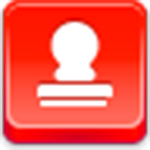
 无忌哥哥去水印v1.0.5.0官方版
无忌哥哥去水印v1.0.5.0官方版
 HDDScan(硬盘检测工具)v4.1汉化破解版
HDDScan(硬盘检测工具)v4.1汉化破解版
 Family Historian 7v7.0.7破解版
Family Historian 7v7.0.7破解版
 宁格思图片转pdfv4.17.0.1绿色破解版
宁格思图片转pdfv4.17.0.1绿色破解版
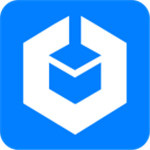 Cocosenor Backup Tunerv3.2.1.2破解版
Cocosenor Backup Tunerv3.2.1.2破解版
 PC钉钉看小说工具 V1.0 绿色免费版
PC钉钉看小说工具 V1.0 绿色免费版
 FlexHEX(十六进制编辑器) V2.12 绿色汉化版
FlexHEX(十六进制编辑器) V2.12 绿色汉化版
 uTools(快速搜索工具)官方版v0.8.9
uTools(快速搜索工具)官方版v0.8.9
 美图秀秀PC破解版2022 V6.5.7.0 吾爱破解版
美图秀秀PC破解版2022 V6.5.7.0 吾爱破解版
 Retouch4me AI 11合1套装 V2023 中文破解版
Retouch4me AI 11合1套装 V2023 中文破解版
 Portraiture4完美中文汉化破解版 V4.0.3 最新免费版
Portraiture4完美中文汉化破解版 V4.0.3 最新免费版
 美图秀秀破解版吾爱破解2022电脑版 v.6.4.0.2绿色版
美图秀秀破解版吾爱破解2022电脑版 v.6.4.0.2绿色版
 剪映电脑版 V3.1.0.8712 官方PC版
剪映电脑版 V3.1.0.8712 官方PC版
 Naifu(二次元AI绘画生成器) V2022 最新版
Naifu(二次元AI绘画生成器) V2022 最新版
 Beauty Box插件v4.2.3汉化破解版(免序列号)
Beauty Box插件v4.2.3汉化破解版(免序列号)
 Disco Diffusion 5离线版 V3.5 本地运行版
Disco Diffusion 5离线版 V3.5 本地运行版